कसरी लगइन गर्ने र Gate.io मा खाता प्रमाणित गर्ने
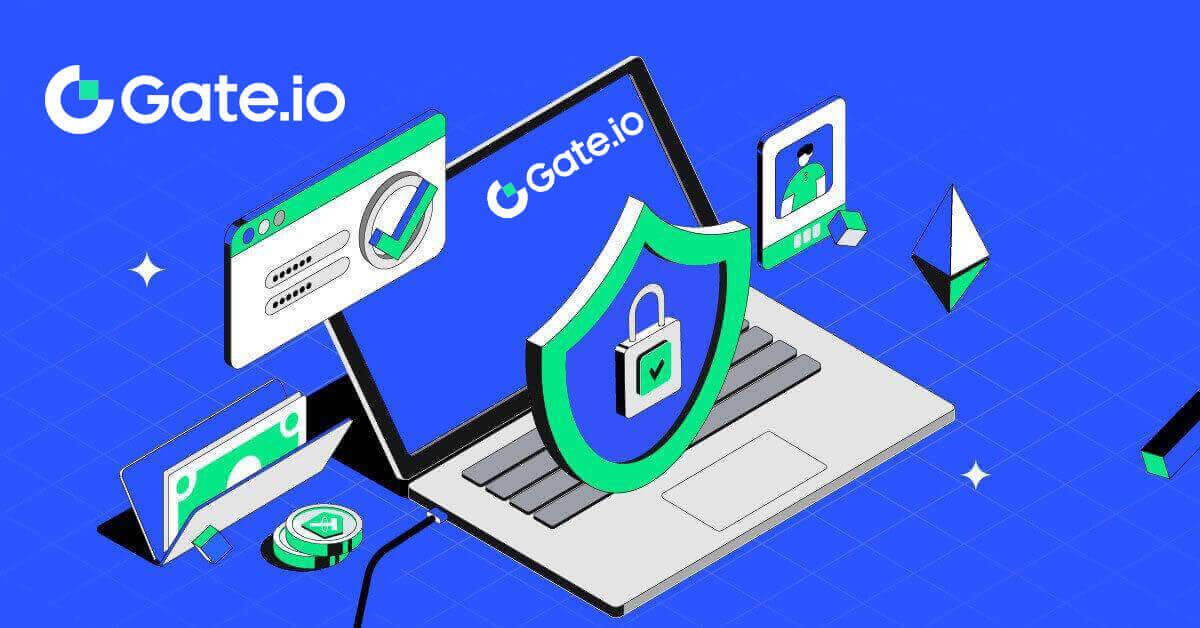
- भाषा
-
English
-
العربيّة
-
简体中文
-
हिन्दी
-
Indonesia
-
Melayu
-
فارسی
-
اردو
-
বাংলা
-
ไทย
-
Tiếng Việt
-
Русский
-
한국어
-
日本語
-
Español
-
Português
-
Italiano
-
Français
-
Deutsch
-
Türkçe
-
Nederlands
-
Norsk bokmål
-
Svenska
-
Tamil
-
Polski
-
Filipino
-
Română
-
Slovenčina
-
Zulu
-
Slovenščina
-
latviešu valoda
-
Čeština
-
Kinyarwanda
-
Українська
-
Български
-
Dansk
-
Kiswahili
तपाइँको Gate.io खाता सुरक्षित गर्न निश्चित हुनुहोस् - हामीले तपाइँको खाता सुरक्षित राख्नको लागि सबै कुरा गर्छौं, तपाइँसँग तपाइँको Gate.io खाताको सुरक्षा बढाउने शक्ति पनि छ।
Gate.io मा खाता कसरी लगइन गर्ने
इमेल वा फोन नम्बर प्रयोग गरेर Gate.io खातामा कसरी लग इन गर्ने
1. Gate.io वेबसाइट खोल्नुहोस् र [लग इन] मा क्लिक गर्नुहोस्। 2. लग-इन पृष्ठमा, तपाइँको [इमेल] वा [फोन नम्बर] प्रविष्ट गर्नुहोस् , र तपाइँले दर्ताको समयमा निर्दिष्ट गर्नुभएको पासवर्ड। [लग इन] बटनमा क्लिक गर्नुहोस् ।
2. लग-इन पृष्ठमा, तपाइँको [इमेल] वा [फोन नम्बर] प्रविष्ट गर्नुहोस् , र तपाइँले दर्ताको समयमा निर्दिष्ट गर्नुभएको पासवर्ड। [लग इन] बटनमा क्लिक गर्नुहोस् । 

3. तपाईंले आफ्नो इमेल वा फोनमा 6-अङ्कको प्रमाणीकरण कोड प्राप्त गर्नुहुनेछ। प्रमाणीकरण कोड प्रविष्ट गर्नुहोस् र [पुष्टि गर्नुहोस्] क्लिक गर्नुहोस्।


4. सही प्रमाणिकरण कोड प्रविष्ट गरेपछि, तपाईंले व्यापार गर्न आफ्नो Gate.io खाता सफलतापूर्वक प्रयोग गर्न सक्नुहुन्छ।

गुगल खाता प्रयोग गरेर Gate.io खातामा कसरी लग इन गर्ने
1. Gate.io वेबसाइट खोल्नुहोस् र [लग इन] मा क्लिक गर्नुहोस्। 2. लगइन पृष्ठमा, तपाईंले विभिन्न लगइन विकल्पहरू फेला पार्नुहुनेछ। खोज्नुहोस् र [Google] बटन चयन गर्नुहोस्।
2. लगइन पृष्ठमा, तपाईंले विभिन्न लगइन विकल्पहरू फेला पार्नुहुनेछ। खोज्नुहोस् र [Google] बटन चयन गर्नुहोस्।  3. एउटा नयाँ विन्डो वा पप-अप देखा पर्नेछ, तपाईंले लग इन गर्न चाहनुभएको Google खाता प्रविष्ट गर्नुहोस् र [Next] मा क्लिक गर्नुहोस्।
3. एउटा नयाँ विन्डो वा पप-अप देखा पर्नेछ, तपाईंले लग इन गर्न चाहनुभएको Google खाता प्रविष्ट गर्नुहोस् र [Next] मा क्लिक गर्नुहोस्।  4. आफ्नो पासवर्ड प्रविष्ट गर्नुहोस् र [अर्को] मा क्लिक गर्नुहोस्।
4. आफ्नो पासवर्ड प्रविष्ट गर्नुहोस् र [अर्को] मा क्लिक गर्नुहोस्। 
5. तपाईंले आफ्नो इमेलमा 6-अङ्कको प्रमाणीकरण कोड प्राप्त गर्नुहुनेछ। प्रमाणीकरण कोड प्रविष्ट गर्नुहोस् र [पुष्टि गर्नुहोस्] क्लिक गर्नुहोस्।

6. सही प्रमाणिकरण कोड प्रविष्ट गरेपछि, तपाईंले व्यापार गर्न आफ्नो Gate.io खाता सफलतापूर्वक प्रयोग गर्न सक्नुहुन्छ।

MetaMask प्रयोग गरेर Gate.io खातामा कसरी लग इन गर्ने
MetaMask मार्फत Gate.io मा लग गर्नु अघि, तपाइँसँग तपाइँको ब्राउजरमा MetaMask एक्सटेन्सन स्थापित हुनुपर्छ।1. Gate.io वेबसाइट खोल्नुहोस् र [लग इन] मा क्लिक गर्नुहोस्। 
2. लगइन पृष्ठमा, लगइन विकल्पहरू मध्ये, खोज्नुहोस् र [MetaMask] बटन चयन गर्नुहोस्। 
3. एक मेटामास्क [हस्ताक्षर अनुरोध] पप अप हुनेछ, जारी राख्न [साइन] मा क्लिक गर्नुहोस्।  4. तपाईंले आफ्नो दर्ता गरिएको MetaMask इमेलमा 6-अङ्कको प्रमाणीकरण कोड प्राप्त गर्नुहुनेछ। प्रमाणीकरण कोड प्रविष्ट गर्नुहोस् र [पुष्टि गर्नुहोस्] क्लिक गर्नुहोस्।
4. तपाईंले आफ्नो दर्ता गरिएको MetaMask इमेलमा 6-अङ्कको प्रमाणीकरण कोड प्राप्त गर्नुहुनेछ। प्रमाणीकरण कोड प्रविष्ट गर्नुहोस् र [पुष्टि गर्नुहोस्] क्लिक गर्नुहोस्। 
5. सही प्रमाणिकरण कोड प्रविष्ट गरेपछि, तपाईंले व्यापार गर्न आफ्नो Gate.io खाता सफलतापूर्वक प्रयोग गर्न सक्नुहुन्छ।
टेलिग्राम प्रयोग गरेर Gate.io खातामा कसरी लग इन गर्ने
1. Gate.io वेबसाइट खोल्नुहोस् र [लग इन] मा क्लिक गर्नुहोस्।  2. लगइन पृष्ठमा, तपाईंले विभिन्न लगइन विकल्पहरू फेला पार्नुहुनेछ। खोज्नुहोस् र [टेलीग्राम] बटन चयन गर्नुहोस्।
2. लगइन पृष्ठमा, तपाईंले विभिन्न लगइन विकल्पहरू फेला पार्नुहुनेछ। खोज्नुहोस् र [टेलीग्राम] बटन चयन गर्नुहोस्। 
3. आफ्नो क्षेत्र छनोट गरेर आफ्नो टेलिग्राम नम्बरको साथ साइन इन गर्नुहोस्, आफ्नो टेलिग्राम फोन नम्बर टाइप गर्नुहोस्, र [अर्को] क्लिक गर्नुहोस्। 
4. तपाईंको टेलिग्राम खातामा पुष्टिकरण सन्देश पठाइनेछ, अगाडि बढ्न [पुष्टि गर्नुहोस्] मा क्लिक गर्नुहोस्। 
5. तपाईंले आफ्नो दर्ता गरिएको टेलिग्राम इमेलमा 6-अङ्कको प्रमाणीकरण कोड प्राप्त गर्नुहुनेछ। प्रमाणीकरण कोड प्रविष्ट गर्नुहोस् र [पुष्टि गर्नुहोस्] क्लिक गर्नुहोस्। 
6. सही प्रमाणिकरण कोड प्रविष्ट गरेपछि, तपाईंले व्यापार गर्न आफ्नो Gate.io खाता सफलतापूर्वक प्रयोग गर्न सक्नुहुन्छ।
Gate.io एपमा कसरी लग इन गर्ने
1. तपाईंले Google Play Store वा App Store बाट व्यापारको लागि खाता सिर्जना गर्न Gate.io अनुप्रयोग स्थापना गर्न आवश्यक छ ।
2. Gate.io एप खोल्नुहोस्, शीर्ष बायाँ होम स्क्रिनमा [प्रोफाइल] आइकनमा ट्याप गर्नुहोस्, र तपाईंले [लगइन] जस्ता विकल्पहरू फेला पार्नुहुनेछ । लगइन पृष्ठमा जान यो विकल्पमा ट्याप गर्नुहोस्।


3. आफ्नो दर्ता गरिएको इमेल ठेगाना वा फोन नम्बर प्रविष्ट गर्नुहोस् र [अर्को] ट्याप गर्नुहोस्।


4. आफ्नो सुरक्षित पासवर्ड प्रविष्ट गर्नुहोस्, र [लगइन] ट्याप गर्नुहोस्।


5. तपाईंको इमेल वा फोन नम्बरमा पठाइएको 6-अङ्कको कोड प्रविष्ट गर्नुहोस्, र [पुष्टि] ट्याप गर्नुहोस्।


6. सफल लगइन गरेपछि, तपाईंले एप मार्फत आफ्नो Gate.io खातामा पहुँच प्राप्त गर्नुहुनेछ। तपाईं आफ्नो पोर्टफोलियो हेर्न, क्रिप्टोकरेन्सी व्यापार गर्न, ब्यालेन्स जाँच गर्न र प्लेटफर्मद्वारा प्रस्ताव गरिएका विभिन्न सुविधाहरू पहुँच गर्न सक्षम हुनुहुनेछ।

वा तपाईं टेलिग्राम प्रयोग गरेर Gate.io एपमा लग इन गर्न सक्नुहुन्छ।

मैले Gate.io खाताबाट मेरो पासवर्ड बिर्सें
तपाईंले गेट वेबसाइट वा एपमा आफ्नो खाता पासवर्ड रिसेट गर्न सक्नुहुन्छ। कृपया ध्यान दिनुहोस् कि सुरक्षा कारणहरूका लागि, पासवर्ड रिसेट गरेपछि तपाईंको खाताबाट निकासी 24 घण्टाको लागि निलम्बित हुनेछ। 1. Gate.io वेबसाइटखोल्नुहोस् र [लग इन] मा क्लिक गर्नुहोस्। 2. जारी राख्न [पासवर्ड बिर्सनुभयो?] मा क्लिक गर्नुहोस्। 3. आफ्नो खाता इमेल वा फोन नम्बर प्रविष्ट गर्नुहोस् र [अर्को] मा क्लिक गर्नुहोस्। 4. तपाईंको इमेलमा पठाइएको 6-अंकको कोड प्रविष्ट गर्नुहोस् र [पुष्टि गर्नुहोस्] मा क्लिक गर्नुहोस्। 5. आफ्नो नयाँ पासवर्ड सेट अप गर्नुहोस् र पुष्टि गर्न फेरि प्रविष्ट गर्नुहोस् र [रिसेट] मा क्लिक गर्नुहोस्। त्यस पछि, तपाईंले सफलतापूर्वक आफ्नो खाता पासवर्ड परिवर्तन गर्नुभयो। कृपया आफ्नो खातामा लग इन गर्न नयाँ पासवर्ड प्रयोग गर्नुहोस्। यदि तपाइँ एप प्रयोग गर्दै हुनुहुन्छ भने, तलको रूपमा [पासवर्ड बिर्सनुभयो?] मा क्लिक गर्नुहोस्। 1. Gate.io एप खोल्नुहोस्, शीर्ष बायाँ होम स्क्रिनमा रहेको [प्रोफाइल] आइकनमा ट्याप गर्नुहोस्, र तपाईंले [लगइन] जस्ता विकल्पहरू फेला पार्नुहुनेछ । लगइन पृष्ठमा जान यो विकल्पमा ट्याप गर्नुहोस्। 3. आफ्नो दर्ता गरिएको इमेल ठेगाना वा फोन नम्बर प्रविष्ट गर्नुहोस् र [अर्को] ट्याप गर्नुहोस्। 4. [पासवर्ड बिर्सनुभयो?] मा ट्याप गर्नुहोस्। 5. आफ्नो खाता इमेल वा फोन नम्बर प्रविष्ट गर्नुहोस् र [अर्को] मा क्लिक गर्नुहोस्। ६. तपाईको इमेलमा पठाइएको ६ अंकको कोड प्रविष्ट गर्नुहोस् र [पुष्टि गर्नुहोस्] मा क्लिक गर्नुहोस्। 7. आफ्नो नयाँ पासवर्ड सेट अप गर्नुहोस् र पुष्टि गर्न फेरि प्रविष्ट गर्नुहोस् र [रिसेट गर्न पुष्टि गर्नुहोस्] मा ट्याप गर्नुहोस्। त्यस पछि, तपाईंले सफलतापूर्वक आफ्नो खाता पासवर्ड परिवर्तन गर्नुभयो। कृपया आफ्नो खातामा लग इन गर्न नयाँ पासवर्ड प्रयोग गर्नुहोस्।












बारम्बार सोधिने प्रश्नहरू (FAQ)
दुई-कारक प्रमाणीकरण के हो?
दुई-फ्याक्टर प्रमाणीकरण (2FA) ईमेल प्रमाणीकरण र तपाईंको खाता पासवर्डको लागि अतिरिक्त सुरक्षा तह हो। 2FA सक्षम भएपछि, तपाईंले Gate.io प्लेटफर्ममा केही कार्यहरू गर्दा 2FA कोड प्रदान गर्नुपर्नेछ।
TOTP ले कसरी काम गर्छ?
Gate.io ले दुई-फ्याक्टर प्रमाणीकरणको लागि समय-आधारित एक-पटके पासवर्ड (TOTP) प्रयोग गर्दछ, यसले अस्थायी, अद्वितीय एक-पटक 6-अङ्कको कोड * उत्पन्न गर्दछ जुन 30 सेकेन्डको लागि मात्र मान्य हुन्छ। तपाईंले प्लेटफर्ममा तपाईंको सम्पत्ति वा व्यक्तिगत जानकारीलाई असर गर्ने कार्यहरू गर्न यो कोड प्रविष्ट गर्न आवश्यक छ।
*कृपया ध्यानमा राख्नुहोस् कि कोडमा संख्याहरू मात्र समावेश हुनुपर्छ।
गुगल प्रमाणक कसरी सेट अप गर्ने
1. Gate.io वेबसाइटमा लग इन गर्नुहोस्, [प्रोफाइल] आइकनमा क्लिक गर्नुहोस्, र [सुरक्षा सेटिङहरू] चयन गर्नुहोस्।  2. [Google Authenticator] चयन गर्नुहोस् र [Turn on] मा क्लिक गर्नुहोस्।
2. [Google Authenticator] चयन गर्नुहोस् र [Turn on] मा क्लिक गर्नुहोस्। 
3. आफ्नो फोनमा Google Authenticator एप डाउनलोड गर्नुहोस्।
एप खोलेर आफ्नो Google Authenticator सेटअप गर्नुहोस् र तलको QR कोड स्क्यान गर्नुहोस्।
Google Authenticator एपमा आफ्नो Gate.io खाता कसरी थप्ने?
आफ्नो Google प्रमाणक एप खोल्नुहोस्, पहिलो पृष्ठमा, [प्रमाणित IDs] चयन गर्नुहोस् र [QR कोड स्क्यान गर्नुहोस्] ट्याप गर्नुहोस्। 
4. [पठाउनुहोस्] मा क्लिक गर्नुहोस् र तपाईंको इमेल र प्रमाणक कोडमा पठाइएको 6-अङ्कको कोड प्रविष्ट गर्नुहोस्। प्रक्रिया पूरा गर्न [पुष्टि] क्लिक गर्नुहोस् ।  5. त्यस पछि, तपाईंले सफलतापूर्वक आफ्नो खातामा आफ्नो Google प्रमाणक लिङ्क गर्नुभएको छ।
5. त्यस पछि, तपाईंले सफलतापूर्वक आफ्नो खातामा आफ्नो Google प्रमाणक लिङ्क गर्नुभएको छ।
Gate.io मा खाता कसरी प्रमाणित गर्ने
KYC Gate.io के हो?
KYC भनेको Know Your Customer को हो, जसले ग्राहकहरूको वास्तविक नामको प्रमाणीकरण सहितको विस्तृत बुझाइमा जोड दिन्छ।
KYC किन महत्त्वपूर्ण छ?
- KYC ले तपाईंको सम्पत्तिको सुरक्षालाई मजबुत बनाउन काम गर्छ।
- KYC को विभिन्न स्तरहरूले विभिन्न व्यापार अनुमतिहरू र वित्तीय गतिविधिहरूमा पहुँच अनलक गर्न सक्छन्।
- कोष किन्ने र निकाल्ने दुवैको लागि एकल लेनदेनको सीमा बढाउन KYC पूरा गर्नु आवश्यक छ।
- KYC आवश्यकताहरू पूरा गर्नाले फ्युचर्स बोनसहरूबाट प्राप्त हुने फाइदाहरू बढाउन सक्छ।
Gate.io मा पहिचान प्रमाणीकरण कसरी पूरा गर्ने? एक चरण-दर-चरण गाइड
Gate.io (वेबसाइट) मा पहिचान प्रमाणीकरण
१. [प्रोफाइल] आइकनमा क्लिक गर्नुहोस् र [व्यक्तिगत/एकाइ प्रमाणीकरण] चयन गर्नुहोस्। 2. [पहिचान प्रमाणीकरण] छनौट गर्नुहोस् र [अहिले प्रमाणित गर्नुहोस्] मा क्लिक गर्नुहोस्। 3. तलको सबै जानकारी भर्नुहोस् र [अर्को] मा क्लिक गर्नुहोस्। 4. आफ्नो आईडी कार्ड फोटो अपलोड गर्नुहोस् र [जारी राख्नुहोस्] मा क्लिक गर्नुहोस्। 5. अन्तमा, तपाईंले अनुहार पहिचान गर्न चाहनुभएको तरिका छनौट गर्नुहोस् र प्रक्रिया समाप्त गर्न [जारी राख्नुहोस्] मा क्लिक गर्नुहोस्। 6. त्यस पछि, तपाइँको आवेदन पेश गरिएको छ। समीक्षाको लागि २ मिनेट पर्खनुहोस् र तपाईंको खाता सफलतापूर्वक प्रमाणित भएको छ।





Gate.io (एप) मा पहिचान प्रमाणीकरण
1. Gate.io एप खोल्नुहोस्, [प्रोफाइल] आइकनमा ट्याप गर्नुहोस् र [KYC (पहिचान प्रमाणिकरण)] चयन गर्नुहोस्। २. [पहिचान प्रमाणिकरण]

छान्नुहोस् र [अहिले प्रमाणित गर्नुहोस्] ट्याप गर्नुहोस्। 3. तलको सबै आधारभूत जानकारी भर्नुहोस् र [अर्को] ट्याप गर्नुहोस्। 4. आफ्नो आईडी फोटो अपलोड गर्नुहोस् र प्रक्रिया जारी राख्न [अर्को चरण] ट्याप गर्नुहोस्। 5. अन्तमा, [म तयार छु] मा ट्याप गरेर आफ्नो सेल्फी लिन सुरु गर्नुहोस् । 6. त्यस पछि, तपाइँको आवेदन पेश गरिएको छ। समीक्षाको लागि २ मिनेट पर्खनुहोस् र तपाईंको खाता सफलतापूर्वक प्रमाणित भएको छ।





Gate.io (वेबसाइट) मा ठेगाना प्रमाणीकरण
१. [प्रोफाइल] आइकनमा क्लिक गर्नुहोस् र [व्यक्तिगत/एकाइ प्रमाणीकरण] चयन गर्नुहोस्। 2. [ठेगाना प्रमाणिकरण] छनौट गर्नुहोस् र [अहिले प्रमाणित गर्नुहोस्] मा क्लिक गर्नुहोस्। 3. आफ्नो स्थायी ठेगाना जानकारी भर्नुहोस् र [सबमिट] मा क्लिक गर्नुहोस्। 4. त्यस पछि, तपाइँको आवेदन पेश गरिएको छ। समीक्षाको लागि १० मिनेट पर्खनुहोस् र तपाईंको खाता सफलतापूर्वक प्रमाणित भएको छ।



Gate.io (एप) मा ठेगाना प्रमाणीकरण
1. Gate.io एप खोल्नुहोस्, [प्रोफाइल] आइकनमा ट्याप गर्नुहोस् र [KYC (पहिचान प्रमाणिकरण)] चयन गर्नुहोस्।

2. [ठेगाना प्रमाणिकरण] छनौट गर्नुहोस् र [अहिले प्रमाणित गर्नुहोस्] ट्याप गर्नुहोस्।

3. आफ्नो स्थायी ठेगाना जानकारी भर्नुहोस् र [सबमिट] मा क्लिक गर्नुहोस्।

4. त्यस पछि, तपाइँको आवेदन पेश गरिएको छ।
समीक्षाको लागि १० मिनेट पर्खनुहोस् र तपाईंको खाता सफलतापूर्वक प्रमाणित भएको छ।
Gate.io मा उद्यम प्रमाणीकरण कसरी पूरा गर्ने? एक चरण-दर-चरण गाइड
१. [प्रोफाइल] आइकनमा क्लिक गर्नुहोस् र [व्यक्तिगत/एकाइ प्रमाणीकरण] चयन गर्नुहोस्। 2. [Enterprise Verification] छान्नुहोस् र [Verify Now] मा क्लिक गर्नुहोस्। 3. [कम्पनी जानकारी ] पृष्ठमा आवश्यक क्षेत्रहरू पूरा गर्नुहोस् , जसमा संस्थाको नाम, दर्ता नम्बर, संस्थाको प्रकार, व्यवसायको प्रकृति, दर्ता भएको देश, र दर्ता गरिएको ठेगाना समावेश छ। यो जानकारी प्रदान गरिसकेपछि, बक्समा टिक गर्नुहोस् र अर्को चरणमा जानको लागि [Next] वा [Information on temporary] मा क्लिक गरेर अगाडि बढ्नुहोस्। 4. [सम्बन्धित पक्षहरू] पृष्ठमा, [निर्देशक(हरू) वा समकक्ष व्यक्तिहरू] , [अधिकृत व्यक्ति], र [अन्तिम लाभकारी मालिक(हरू) वा महत्त्वपूर्ण/वास्तविक नियन्त्रकहरूका लागि नाम र आईडी फोटोहरू सहित इनपुट विवरणहरू। ) ]। एकपटक फारम पूरा भएपछि, अगाडि बढ्नको लागि [अर्को] वा [अस्थायीमा जानकारी] मा क्लिक गर्नुहोस्। 5. [कागजातहरू अपलोड गर्नुहोस्] पृष्ठमा, परम लाभकारी मालिक (UBO) प्रमाणित गर्नको लागि निगमनको प्रमाणपत्र, स्वामित्व संरचना, प्राधिकरणको पत्र, र शेयरधारकहरूको दर्ता/इन्कम्बेन्सी/व्यापार रजिस्ट्रीको प्रमाणपत्र, वा समकक्ष कागजातहरू पेश गर्नुहोस्। एक पटक फारम पूरा भएपछि, अगाडि बढ्नको लागि [सबमिट] वा [अस्थायीमा जानकारी] मा क्लिक गर्नुहोस्। 6. ध्यानपूर्वक [कर्पोरेट प्रमाणीकरण कथन] को समीक्षा गर्नुहोस् र एकपटक तपाईंले प्रदान गरिएको जानकारीको शुद्धता सुनिश्चित गरिसकेपछि, पुष्टि गर्न निर्दिष्ट बाकस जाँच गर्नुहोस्। अन्तमा, प्रमाणीकरण प्रक्रिया समाप्त गर्न [पूर्ण] मा क्लिक गर्नुहोस्। तपाईंको आवेदन त्यसपछि Gate.io टोलीद्वारा समीक्षा गरिनेछ। नोट:







इन्टरप्राइज प्रमाणिकरणमा तीन चरणहरू हुन्छन्: आधारभूत कम्पनी जानकारी भर्ने, सम्बन्धित पक्षहरू थप्ने, र कागजातहरू अपलोड गर्ने। कृपया फारमहरू पूरा गर्नु वा कागजातहरू अपलोड गर्नु अघि निर्देशनहरू ध्यानपूर्वक पढ्नुहोस्, सुनिश्चित गर्नुहोस् कि सबै प्रदान गरिएको जानकारी सही छ र निर्दिष्ट आवश्यकताहरू पूरा गर्दछ।
एउटै खाताको लागि केवल एक प्रकारको पहिचान प्रमाणीकरण चयन गर्न सकिन्छ। प्रारम्भमा एक व्यक्तिको रूपमा र पछि संस्थाको रूपमा प्रमाणित गर्न वा प्रमाणीकरण प्रक्रिया पछि परिवर्तनहरू गर्न सम्भव छैन।
सामान्यतया, इन्टरप्राइज प्रमाणीकरण समीक्षाको लागि 1 देखि 2 कार्य दिनहरू लाग्छ। इन्टरप्राइज जानकारीसँग सम्बन्धित कागजातहरू अपलोड गर्दा प्रदान गरिएका निर्देशनहरूको कडाईका साथ पालना गर्नुहोस्।
अहिले सम्म, इन्टरप्राइज प्रमाणिकरण एपमा समर्थित छैन।
- उद्यम प्रमाणीकरणको लागि, निगम (न्यायिक व्यक्ति) सँग KYC2 पूरा भएको गेट खाता हुनुपर्छ।
बारम्बार सोधिने प्रश्नहरू (FAQ)
KYC प्रमाणीकरणको क्रममा फोटो अपलोड गर्न असमर्थ
यदि तपाईंले आफ्नो KYC प्रक्रियाको क्रममा तस्बिरहरू अपलोड गर्न कठिनाइहरू सामना गर्नुभयो वा त्रुटि सन्देश प्राप्त गर्नुभयो भने, कृपया निम्न प्रमाणीकरण बिन्दुहरूलाई विचार गर्नुहोस्:- छवि ढाँचा JPG, JPEG, वा PNG हो भनी सुनिश्चित गर्नुहोस्।
- पुष्टि गर्नुहोस् कि छवि आकार 5 MB भन्दा कम छ।
- एक मान्य र मूल आईडी प्रयोग गर्नुहोस्, जस्तै व्यक्तिगत आईडी, चालक अनुमतिपत्र, वा राहदानी।
- तपाईको वैध आईडी एक देशको नागरिकको हुनुपर्दछ जसले अप्रतिबन्धित व्यापारलाई अनुमति दिन्छ, जस्तै "II. Know-Your-Customer and Anti-Money Laundering Policy" - MEXC प्रयोगकर्ता सम्झौतामा "व्यापार सुपरिवेक्षण" मा उल्लिखित।
- यदि तपाईंको सबमिशनले माथिका सबै मापदण्डहरू पूरा गर्छ तर KYC प्रमाणीकरण अपूर्ण रह्यो भने, यो अस्थायी नेटवर्क समस्याको कारण हुन सक्छ। कृपया समाधानका लागि यी चरणहरू पालना गर्नुहोस्:
- आवेदन पुन: पेश गर्नु अघि केही समय पर्खनुहोस्।
- तपाईंको ब्राउजर र टर्मिनलमा क्यास खाली गर्नुहोस्।
- वेबसाइट वा एप मार्फत आवेदन पेश गर्नुहोस्।
- सबमिशनको लागि विभिन्न ब्राउजरहरू प्रयोग गर्ने प्रयास गर्नुहोस्।
- तपाईंको एप नवीनतम संस्करणमा अद्यावधिक गरिएको सुनिश्चित गर्नुहोस्।
KYC प्रक्रियाको क्रममा सामान्य त्रुटिहरू
- अस्पष्ट, धमिलो, वा अपूर्ण तस्बिरहरू लिँदा असफल उन्नत KYC प्रमाणीकरण हुन सक्छ। अनुहार पहिचान प्रदर्शन गर्दा, कृपया आफ्नो टोपी (यदि लागू भएमा) हटाउनुहोस् र सीधा क्यामेरा फेस गर्नुहोस्।
- KYC तेस्रो-पक्ष सार्वजनिक सुरक्षा डाटाबेससँग जोडिएको छ, र प्रणालीले स्वचालित प्रमाणीकरण गर्छ, जुन म्यानुअल रूपमा ओभरराइड गर्न सकिँदैन। यदि तपाईंसँग विशेष परिस्थितिहरू छन्, जस्तै निवास वा पहिचान कागजातहरूमा परिवर्तनहरू, जसले प्रमाणीकरणलाई रोक्छ, कृपया सल्लाहको लागि अनलाइन ग्राहक सेवालाई सम्पर्क गर्नुहोस्।
- प्रत्येक खाताले दिनमा तीन पटकसम्म मात्र KYC गर्न सक्छ। कृपया अपलोड गरिएको जानकारीको पूर्णता र शुद्धता सुनिश्चित गर्नुहोस्।
- यदि एपको लागि क्यामेरा अनुमतिहरू दिइएन भने, तपाईं आफ्नो पहिचान कागजातको फोटो लिन वा अनुहार पहिचान गर्न असमर्थ हुनुहुनेछ।
तपाईंले आफ्नो खाता पहिचान किन प्रमाणित गर्नुपर्छ?
तपाईंले हाम्रो KYC प्रक्रिया मार्फत Gate.io मा आफ्नो पहिचान प्रमाणित गर्न आवश्यक छ।एक पटक तपाईंको खाता प्रमाणित भएपछि, यदि हालको सीमाले तपाईंको आवश्यकता पूरा गर्न सक्दैन भने, तपाईंले निश्चित सिक्काको निकासी सीमा बढाउन अनुरोध गर्न सक्नुहुन्छ।
प्रमाणित खाताको साथ, तपाईं छिटो र सहज जम्मा र निकासी अनुभवको पनि आनन्द लिन सक्नुहुन्छ।
तपाईंको खाता प्रमाणीकरण गर्नु पनि तपाईंको खाताको सुरक्षा बढाउनको लागि महत्त्वपूर्ण कदम हो।
KYC प्रमाणीकरण कति समय लाग्छ र यो प्रमाणित भएको छ कि छैन भनेर कसरी जाँच गर्ने?
KYC वा पहिचान प्रमाणीकरणको प्रशोधन समय आधा घण्टा देखि 12 घण्टा सम्म हुन सक्छ।
कृपया ध्यान दिनुहोस्, यदि तपाईंसँग प्रमाणिकरण स्थिति (KYC आवश्यक) मा कुनै निकासी छ भने, तपाईंले KYC1 KYC2 दुवै मार्फत जानुपर्छ।
तपाइँ तपाइँको KYC को माध्यमबाट गयो कि भनेर हेर्नको लागि तपाइँको कागजात अपलोड गरे पछि केहि समय पछि तपाइँको KYC पृष्ठ फिर्ता जाँच गर्न सक्नुहुन्छ।
- भाषा
-
ქართული
-
Қазақша
-
Suomen kieli
-
עברית
-
Afrikaans
-
Հայերեն
-
آذربايجان
-
Lëtzebuergesch
-
Gaeilge
-
Maori
-
Беларуская
-
አማርኛ
-
Туркмен
-
Ўзбек
-
Soomaaliga
-
Malagasy
-
Монгол
-
Кыргызча
-
ភាសាខ្មែរ
-
ລາວ
-
Hrvatski
-
Lietuvių
-
සිංහල
-
Српски
-
Cebuano
-
Shqip
-
中文(台灣)
-
Magyar
-
Sesotho
-
eesti keel
-
Malti
-
Македонски
-
Català
-
забо́ни тоҷикӣ́
-
ဗမာစကာ
-
Shona
-
Nyanja (Chichewa)
-
Samoan
-
Íslenska
-
Bosanski
-
Kreyòl


